Fix: PIP-Installation funktioniert nicht unter Windows 10/11
Verschiedenes / / July 15, 2022
Python-Softwarepakete werden mithilfe von Pip Installs Packages (pip) installiert und betrieben. Im Allgemeinen wird es für Pakete im Python-Paketindex verwendet. Ihre PATH-Systemvariable muss festgelegt werden, damit Python-Befehle von einer Windows-Eingabeaufforderung ausgeführt werden können.
Falls Sie Python über die Installationsdatei installiert haben, sollte es automatisch hinzugefügt werden. Benutzer von Python-Paketen erhalten häufig die Fehlermeldung pip funktioniert nicht und sind sich nicht sicher, wie sie das Problem beheben können. Sehen Sie sich diese Tipps zur Behebung dieses Fehlers an, falls er auftritt.

Seiteninhalt
-
So beheben Sie, dass die PIP-Installation unter Windows 10/11 nicht funktioniert
- Lösung 1: Stellen Sie sicher, dass PIP zu Ihrer PATH-Variablen hinzugefügt wurde
- Lösung 2: Fügen Sie PIP zur PATH-Umgebungsvariable hinzu
- Lösung 3: Stellen Sie sicher, dass Pip in der Installation enthalten ist
- Lösung 4: Installieren Sie es neu
So beheben Sie, dass die PIP-Installation unter Windows 10/11 nicht funktioniert
Obwohl es sich um eine technische Sache handelt, können Sie es beheben, selbst wenn Sie nahezu keine Kenntnisse darüber haben, wie die PIP-Installation behoben werden kann, die auf einem Windows 10/11-PC nicht funktioniert. Schauen wir uns also an, wie das geht:
Lösung 1: Stellen Sie sicher, dass PIP zu Ihrer PATH-Variablen hinzugefügt wurde
- Öffnen Sie die CMD mit Administratorrechten.
-
Führen Sie nun den Befehl aus: echo %PFAD%
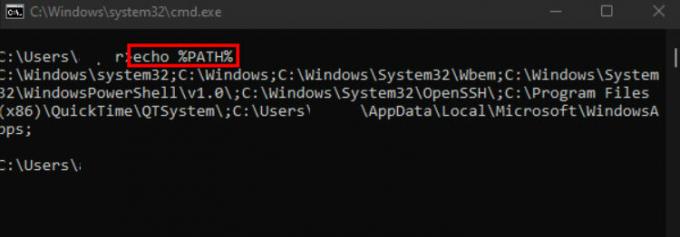
- Abhängig von Ihrer Python-Version finden Sie einen Pfad wie „C:/Python39/Scripts“. Wenn ja, dann wird der Pfad hinzugefügt und Sie werden sehen, dass die PIP-Installation wieder funktioniert.
Lösung 2: Fügen Sie PIP zur PATH-Umgebungsvariable hinzu
- Öffnen Sie das Feld Ausführen und suchen Sie nach sysdm.cpl um die Systemeigenschaften zu öffnen.
- Wechseln Sie nun in die Fortschrittlich Tab und tippen Sie auf Umgebungsvariablen.
-
Dann zugreifen Systemvariablen und auswählen Weg.

-
Jetzt drücken Sie die Bearbeiten anklicken und anklicken Neu um den Pip-Installationspfad hinzuzufügen. Um jedoch den Pip-Installationspfad hinzuzufügen, müssen Sie die CMD öffnen und diesen Befehl ausführen: setx PATH „%PATH%; C:\Python39\Scripts
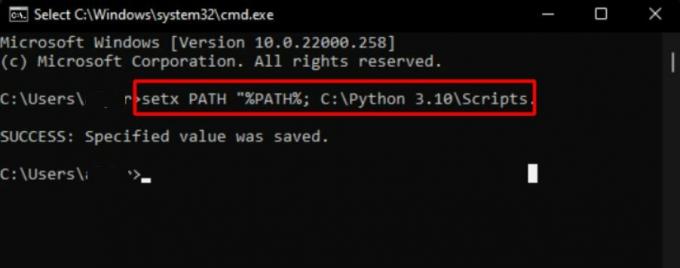
Lösung 3: Stellen Sie sicher, dass Pip in der Installation enthalten ist
- Greifen Sie auf die Seite Windows-Einstellungen zu und gehen Sie zu Anwendungen Sektion.
- Klicken Sie dann mit der rechten Maustaste auf die Python und drücke die Veränderung Taste.
- Jetzt drücken Sie die Ändern Option und unter Optionale Funktionen, Überprüf den Pip boxen und schlagen Nächste.
- Das ist es. Um die Änderungen zu speichern, drücken Sie jetzt die Installieren Taste.
Wenn Sie fertig sind, stellen Sie sicher, dass Sie Ihren Windows 10/11-PC neu starten und prüfen Sie, ob der Fehler „PIP-Installation funktioniert nicht“ behoben wird oder nicht.
Lösung 4: Installieren Sie es neu
Dieser Fehler wird normalerweise durch ein Python-Installationsproblem oder eine falsch eingerichtete PATH-Variable verursacht. Um das Problem zu beheben, installieren Sie Python und alle seine Komponenten neu. Die Verwendung des ausführbaren Python-Installationsprogramms ist die einfachste Methode. Sie können dies tun, indem Sie diesen Schritten folgen:
Anzeige
- Öffnen Sie die Seite Windows-Einstellungen und gehen Sie zu Anwendungen Sektion.
- Klicken Sie dann mit der rechten Maustaste auf die Python und drücke die deinstallieren Taste.
- Starten Sie anschließend Ihr Gerät neu und laden Sie Python erneut herunter.
- Installieren Sie es dann wie gewohnt und prüfen Sie, ob der Fehler „PIP-Installation funktioniert nicht“ behoben wird oder nicht.
Das ist also alles, wie man das Problem beheben kann, dass die PIP-Installation unter Windows 10/11 nicht funktioniert. Wir hoffen, dass Sie diesen Leitfaden hilfreich finden. Falls Sie in der Zwischenzeit Zweifel oder Fragen haben, kommentieren Sie unten und lassen Sie es uns wissen.

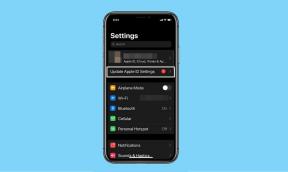

![So installieren Sie ein benutzerdefiniertes ROM auf Cubot P40 [GSI-Build]](/f/ddb610937ed96854e64e2bc593209c71.jpg?width=288&height=384)